Excel数据透视表这个功能在分析和处理数据上,向来非常好用。今天技巧妹再和大家分享一个相关的实用操作,利用数据透视表结合函数公式提取排名。
如下图表1,是某商场1月份电器商品的销售数据,现在我们需要对销售金额进行统计并提取出各种商品当月的销售冠军,如表2:
1、首先创建一个数据透视表,把商品和销售员字段名拉到行区域,把销售金额重复两次拉到值区域:
2、在【设计】选项卡下取消分类汇总,报表布局选择“以表格形式显示”以及“重复所有标签”,最后表格效果如下:
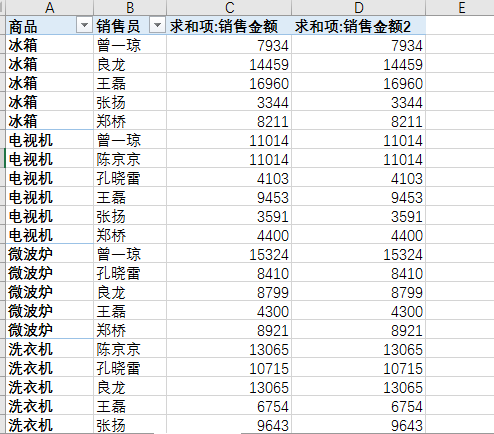
3、选中第二列销售金额字段名,鼠标右键选择“值字段设置”,值显示方式选择“降序排列”,并修改字段名为“排名”:
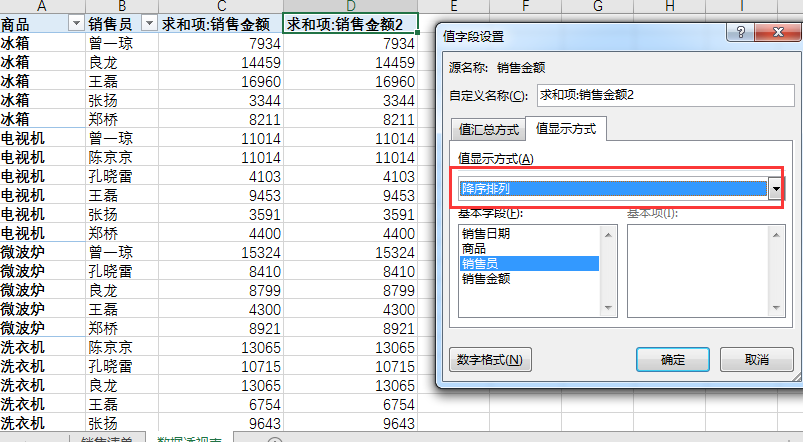
4、选中E1单元格,在【数据】选项卡下点击筛选,使得数据透视表进入筛选状态,在排名列勾选1进行筛选:
5、同一种商品出现了两个最高的销售金额,也就是并列销冠:
这里我们可以利用IF函数对并列销冠的销售员姓名进行合并,复制数据透视表筛选后的数据,建辅助列excel透视表行标签并列,输入公式:
=IF(A29=A30,B29&”、”&B30,B29),往下填充。
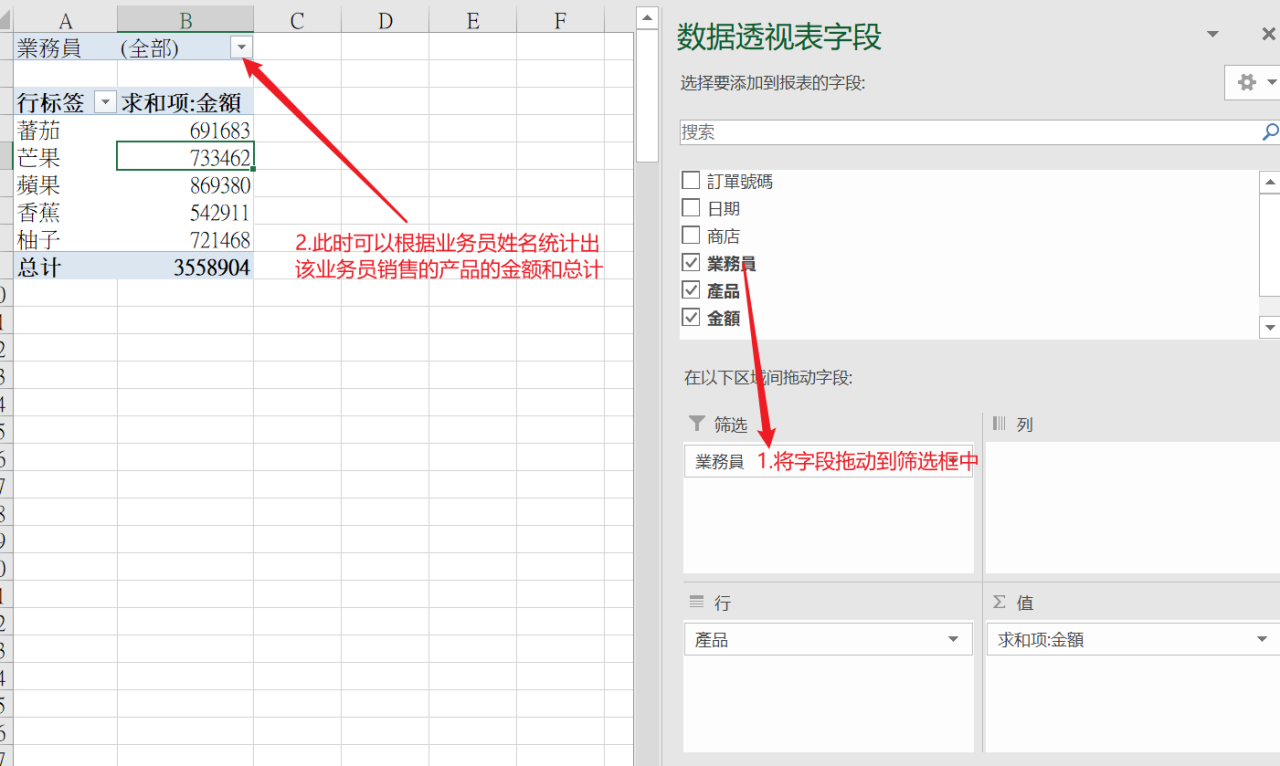
6、最后用VLOOKUP函数对数据进行查找引用即可。
查找引用销售冠军姓名:=VLOOKUP($F3,数据透视表!$A$28:$E$34,5,0)
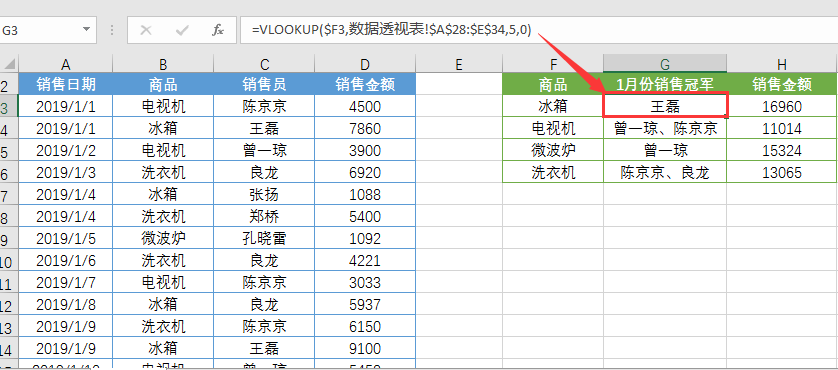
查找引用销售金额:=VLOOKUP($F3,数据透视表!$A$28:$C$34,3,0)
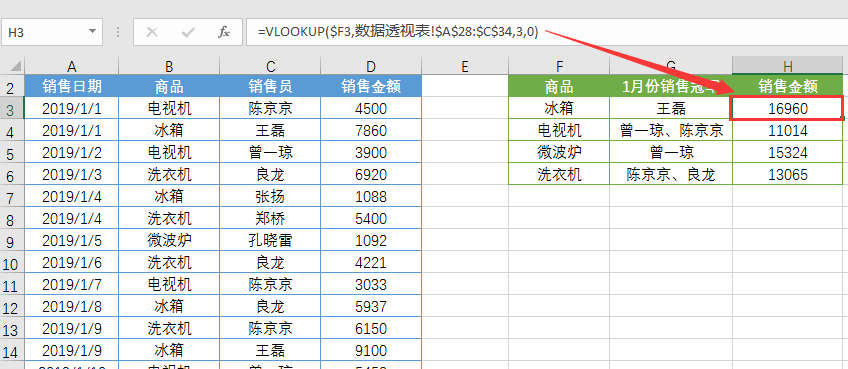


教 程 推 荐

730分钟教程excel透视表行标签并列,120个视频,只需108元!

附赠学习资源↓↓↓
★视频教程配套操作素材
★学习群专业老师答疑辅导
★年度会员专属资源包和经典案例
购买须知:直接点击文末阅读原文购买教程后,添加微信号officeskill(技巧妹)或扫描下方二维码领取全部学习资源。

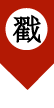
限 时 特 惠: 本站每日持续更新海量各大内部创业教程,加站长微信免费获取积分,会员只需38元,全站资源免费下载 点击查看详情
站 长 微 信: thumbxmw

